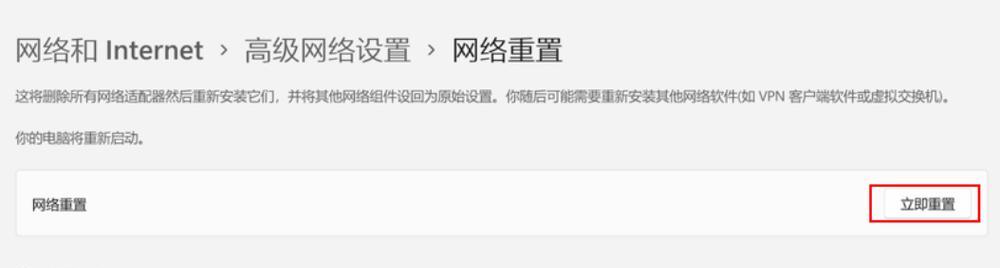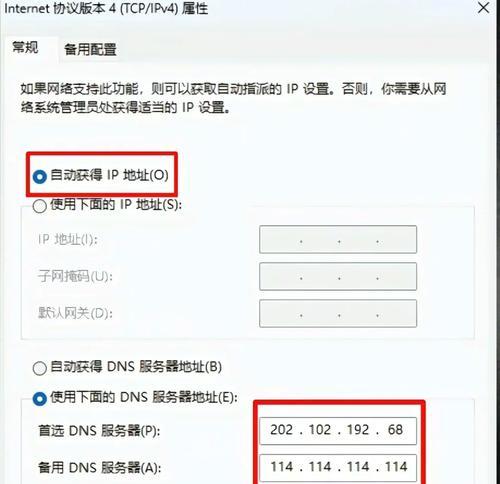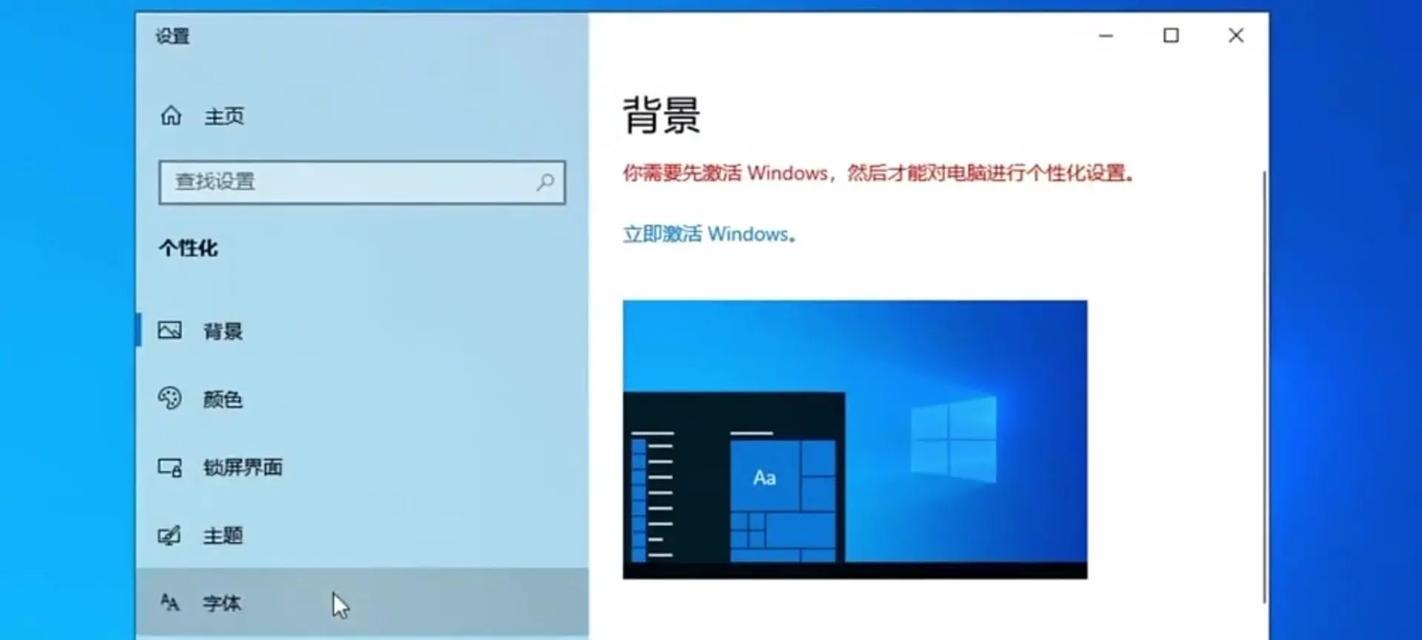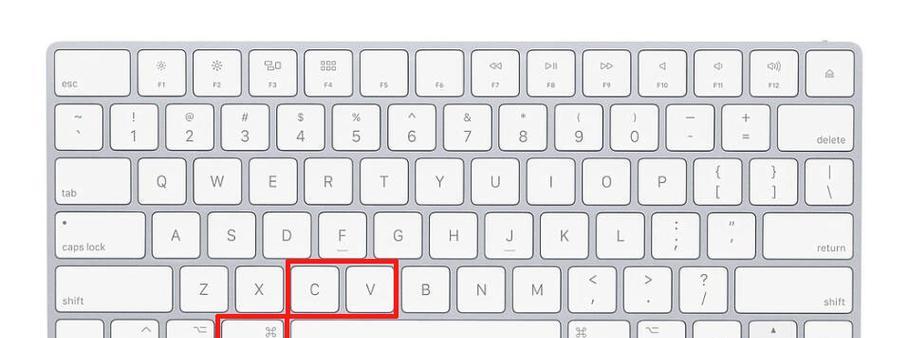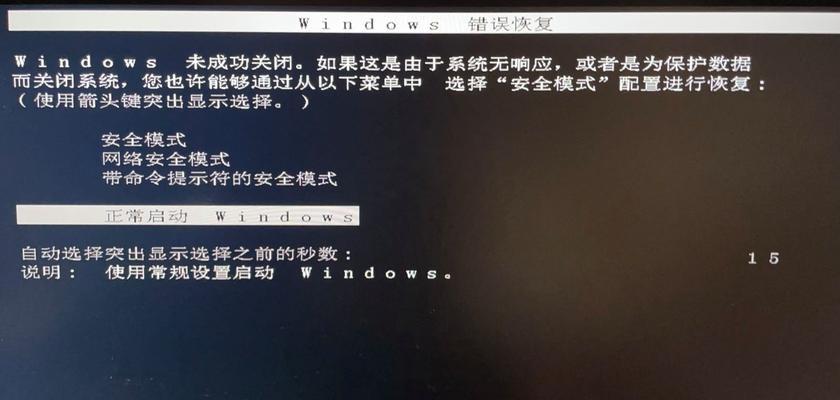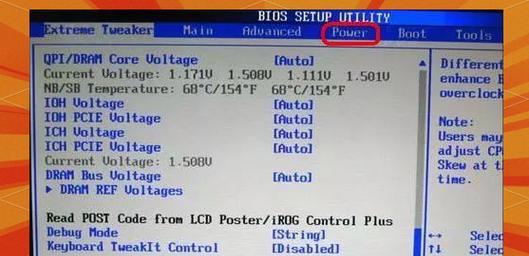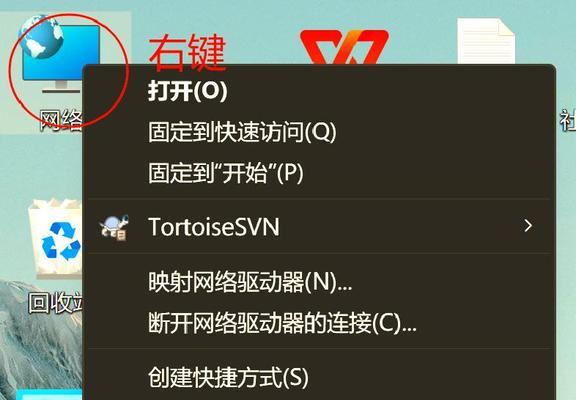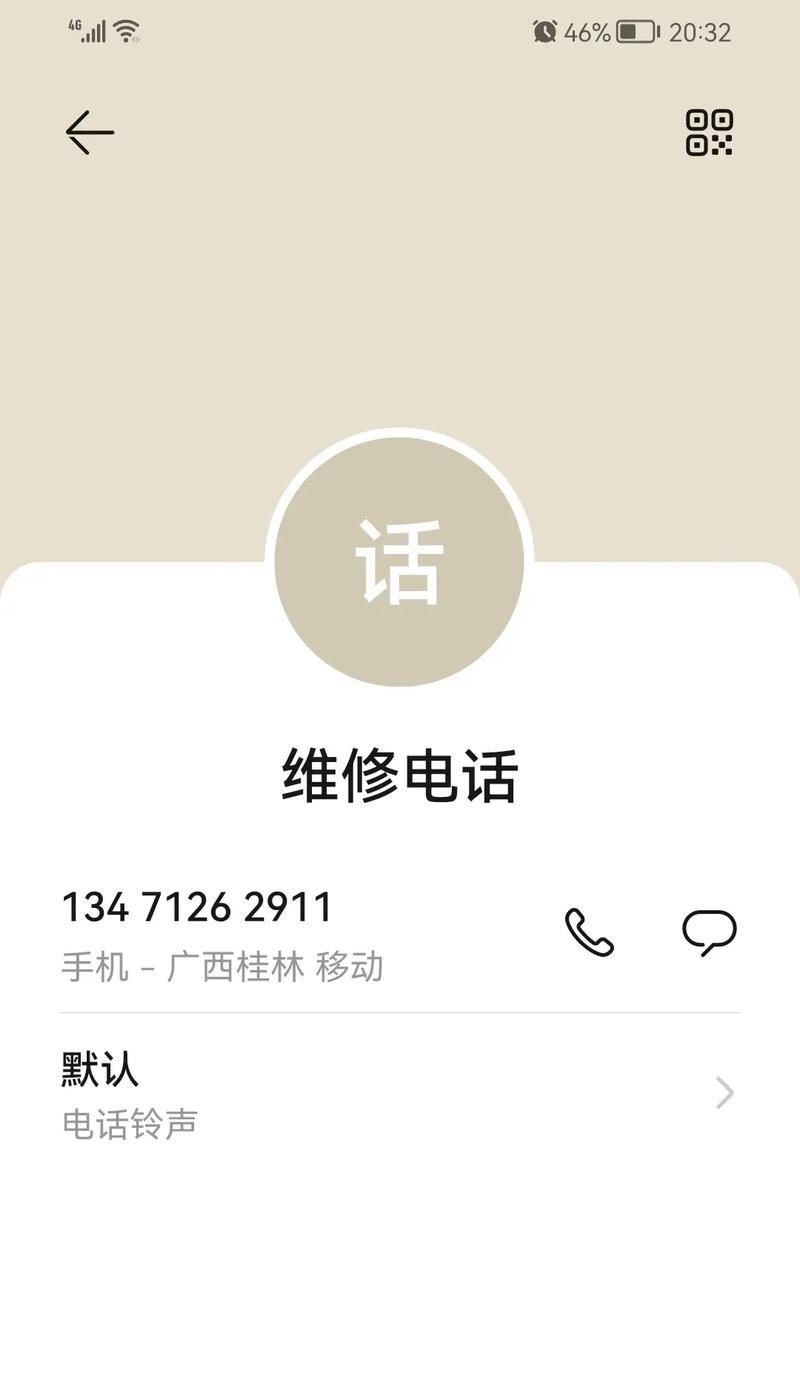在现代社会,互联网已经成为了人们生活中不可或缺的一部分。然而,有时候我们会遇到这样一个问题:电脑WiFi已经连接上了,但是却无法上网。这个问题会给我们的工作和生活带来很大的困扰。本文将介绍一些简单的方法,帮助你解决电脑WiFi已连接但无法上网的问题。
1.检查网络连接状态
如果电脑WiFi已连接但无法上网,首先应该检查一下网络连接状态是否正常。可以点击电脑右下角的网络图标,查看网络连接状态,确保WiFi连接已经成功建立。
2.检查WiFi密码是否正确
有时候,我们输入WiFi密码时可能会出错,导致连接失败。在这种情况下,应该检查一下WiFi密码是否正确,并重新输入密码进行连接。
3.重启路由器和电脑
如果WiFi已连接但无法上网,可以尝试重启一下路由器和电脑。有时候设备之间的通信会出现问题,通过重启可以重新建立连接,解决问题。
4.检查网络配置
电脑WiFi已连接但无法上网的问题可能是因为网络配置出现了错误。可以进入电脑的网络设置页面,检查IP地址、子网掩码、默认网关等配置是否正确。
5.检查DNS设置
DNS(域名系统)是将域名转换为IP地址的系统。如果DNS设置有误,也会导致电脑WiFi已连接但无法上网的问题。可以尝试更改DNS设置为自动获取或者使用其他可靠的DNS服务器。
6.关闭防火墙和安全软件
有时候防火墙和安全软件可能会阻止电脑与互联网的正常连接,导致WiFi已连接但无法上网。可以尝试关闭这些软件,然后重新连接WiFi,看是否解决了问题。
7.清除DNS缓存
DNS缓存中存储了最近访问的域名和对应的IP地址,如果缓存中存在错误的信息,就会导致电脑无法正确解析域名。可以通过命令提示符或终端输入相应指令,清除DNS缓存。
8.更新无线网卡驱动程序
无线网卡驱动程序是控制无线网络适配器工作的软件,如果驱动程序过旧或出现故障,就会导致WiFi连接不稳定或无法上网。可以通过设备管理器更新无线网卡驱动程序。
9.检查网线连接
有时候我们会使用有线网络连接电脑,如果WiFi已连接但无法上网,可以检查一下网线是否连接正常,并尝试重新插拔网线。
10.检查其他设备是否可以上网
如果WiFi已连接但无法上网,可以检查一下其他设备是否也无法上网。如果其他设备也无法上网,说明问题可能出在路由器或者网络供应商那边。
11.重置网络设置
电脑WiFi已连接但无法上网的问题还可以通过重置网络设置来解决。可以进入电脑的控制面板或设置页面,找到网络设置选项,进行重置操作。
12.使用网络故障排除工具
操作系统提供了一些网络故障排除工具,可以帮助我们自动诊断和解决网络连接问题。可以尝试运行这些工具,查找并解决WiFi已连接但无法上网的问题。
13.检查运营商服务状态
有时候WiFi已连接但无法上网是因为运营商的服务出现了故障。可以联系运营商客服,了解当前服务是否正常,并询问是否有维护等活动影响了网络连接。
14.重装操作系统
如果经过以上方法仍然无法解决WiFi已连接但无法上网的问题,那么可以考虑重装操作系统。这样可以清除可能存在的系统配置错误,恢复网络连接功能。
15.寻求专业帮助
如果经过多种方法尝试仍然无法解决WiFi已连接但无法上网的问题,建议寻求专业人士的帮助。他们可以对具体情况进行分析,并给出相应的解决方案。
电脑WiFi已连接但无法上网的问题可能是由于多种原因造成的,但大部分情况下都可以通过一些简单的方法解决。本文介绍了15个方法,包括检查网络连接状态、检查WiFi密码、重启设备、检查配置、关闭防火墙等等。希望这些方法能帮助到遇到类似问题的读者,让大家能够享受到流畅的网络体验。